MFC-T800W
常见问题解答与故障排除 |

MFC-T800W
日期: 2015-05-22 ID: faq00002490_030
无进纸
Brother设备显示"无进纸"有几种原因。
按照以下步骤清除 "无进纸" 信息:
情况 1: 设备中纸张用完或纸张未正确装入纸盒。
情况 2: 纸盒没有完全推入。
情况 3: 撮纸辊的表面上积有灰尘。
情况 4: 卡纸清除盖未合上。
情况 5: 设备发生卡纸。
注: 以下显示的操作说明来自一个具有代表性的的产品,可能与您的Brother产品有所不同。
情况 1:
Brother设备纸张用尽或纸张没有正确装入纸张。
-
执行下列操作之一:
- 重新向纸盒中装入纸张(点击这里查看如何装入纸张。)
-
移除纸张并重新装入纸盒。
-
按 启动黑白 或 启动彩色。
情况 2:
纸盒没有完全推入。
-
将纸盒从设备完全拉出。
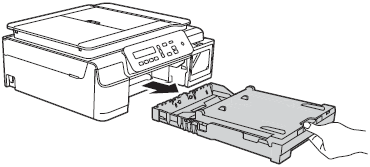
-
重新安装纸盒,直至其锁定到位。
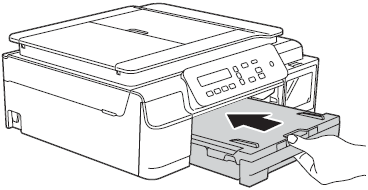
- 按 启用黑白 或 启用彩色。
情况 3:
撮纸辊的表面上积有灰尘。
按照以下步骤清洁撮纸辊:
- 从电源插座上拔出设备的电源插头。
-
将纸盒从设备中完全拉出。
如果设备将纸盒中的纸张一次多页进纸,请用湿抹布清洁底垫(1)。
清洁完成后,再用干抹布拭去撮纸辊上的所有水渍。
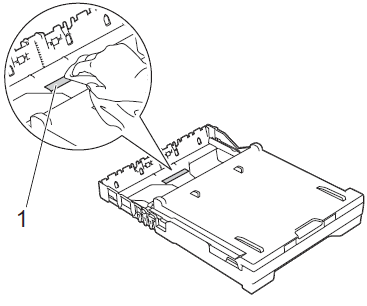
-
打开设备后部的卡纸清除盖(1)。
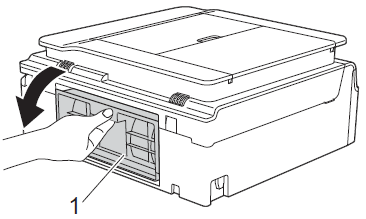
-
用湿抹布清洁撮纸辊(1)。慢慢地转动撮纸辊以便清洁其整个表面。清洁完成后,再用干抹布拭去撮纸辊上的所有水渍。
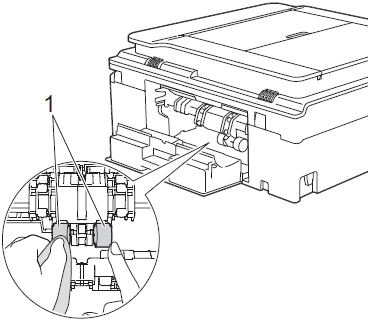
-
关闭卡纸清除盖。并确保已完全合上。
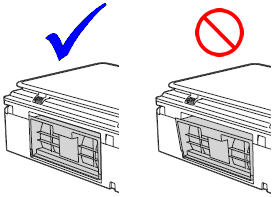
- 将纸盒紧紧地装回设备。
- 重新连接电源线。
情况 4:
卡纸清除盖未合上。
检查卡纸清除盖的两端是否都紧紧合上。
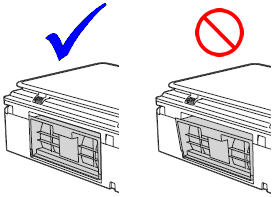
情况 5:
设备内部发生卡纸。
- 拿出卡住的纸张。点击这里查看如何清除卡纸。
- 如果经常在双面打印中碰到这个问题,进纸辊可能沾有墨水。 清洁进纸辊。
DCP-T300, DCP-T500W, DCP-T700W, MFC-T800W
如果需要更多的帮助,请联系 Brother 客户服务中心:
内容反馈
请在下方提供您的反馈,帮助我们改进支持服务。